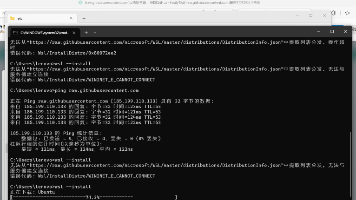
Windows本地部署deepseek+dify时Docker遇到的WSL问题
·
一、Docker的下载
部署dify运行所需要的Docker,此时我们需要使用VPN进入Docker官网docker.com(注意注意!搭梯子咯!),根据自己的操作系统下载对应Docker。
二、WSL2的安装/更新
下载完成后进入Docker,若提示wsl报错,则cmd运行命令wsl --install(这里需要wsl2版本,若之前已有wsl,cmd运行命令wsl --update更新版本),此时如果报403错误(403:已禁止),注意查看VPN是否断开(注意注意!拆梯子咯!)。
已禁止(403) #博主这里没有截图QAQwsl第一阶段下载完成后,第二阶段会报无法解析服务器的名称或地址的错误,原因是没有解析域名,此时对githubusercontent解析域名(https://site.ip138.com/raw.Githubusercontent.com/)

cmd命令ping一下该ip,若能ping通,记事本打开本地hosts文件(C:\Windows\System32\drivers\etc\hosts),尾部添加该ip及githubusercontent网址

保存时可能会提示没有权限,这时需要进入属性修改权限(注意保存后将权限还原,以免发生安全性问题)




这时再ping一下githubusercontent网址,若ping通则表示大功告成。下来再次cmd运行命令wsl --install,如果仍然提示无法连接服务器或响应超时,注意是否再次打开VPN(注意注意!搭梯子咯!),此时可以继续进行wsl第二阶段的下载。

对你有帮助的话,给博主加个鸡腿叭~~

更多推荐
 已为社区贡献1条内容
已为社区贡献1条内容









所有评论(0)